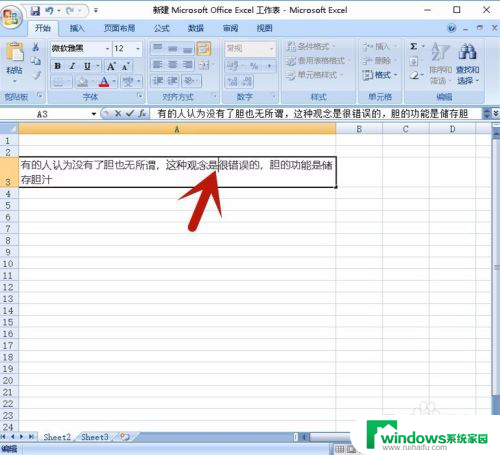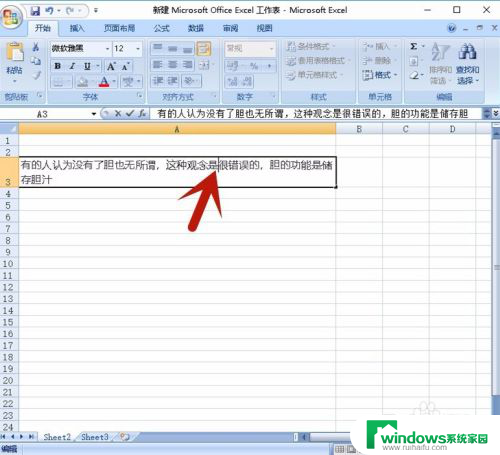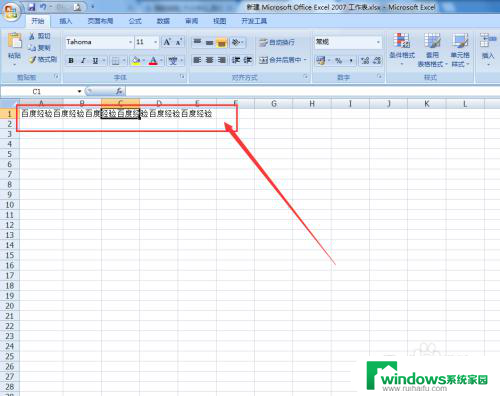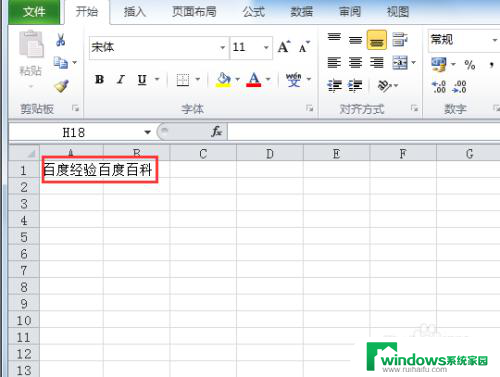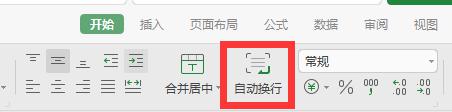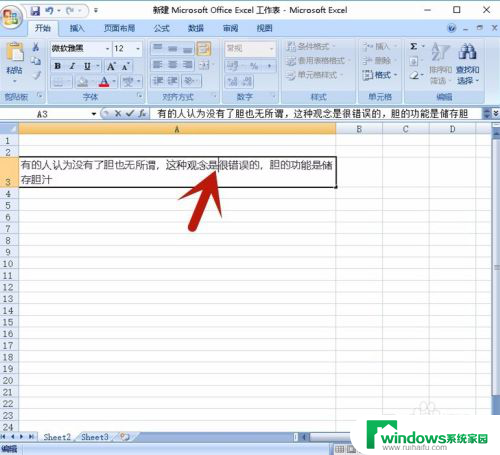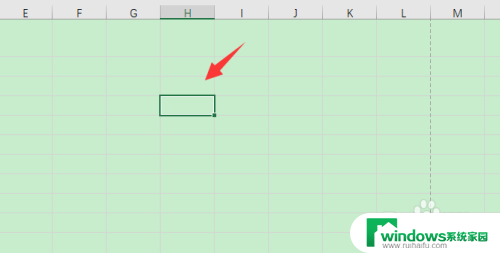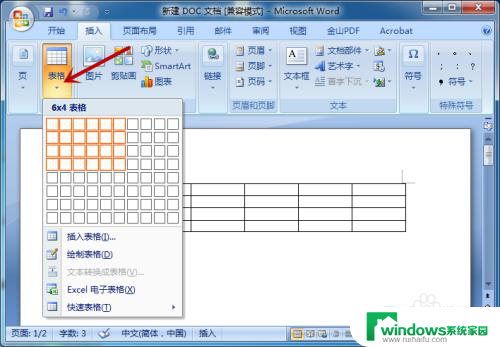如何在excel表格里换行? Excel单元格中的文字如何换行显示
更新时间:2023-11-27 14:54:51作者:xiaoliu
如何在excel表格里换行,在使用Excel表格时,有时候我们会遇到需要在单元格中换行显示文字的情况,例如当一个单元格中的内容过长,超出了单元格的宽度时,我们可以选择将文字换行显示,以便更清晰地呈现信息。如何在Excel表格中实现文字的换行显示呢?在Excel中,我们可以通过使用快捷键Alt+Enter或者在编辑栏中直接按下Enter键来实现换行。这样我们就能够在单元格中灵活地编排文字,使其更易读、更美观。换行显示文字可以有效地提高信息的可读性,为我们在Excel表格中处理数据提供了便利。
方法如下:
1.进入excel表格的界面,在一个表格中输入比表格宽度长的文字。可以看到文字已经出了表格的边线,这个时候需要将其换行,处于表格中。

2.接下来点击菜单栏的开始选项。(一般默认是开始,不是的点击开始选项即可)
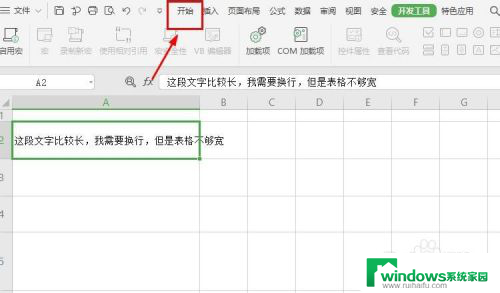
3.在开始选项下方的工具栏中,选择自动换行选项。
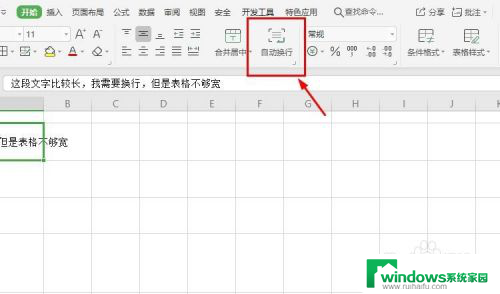
4.接着就可以看到表格中的文字以边线为准,自动换行到下一行。
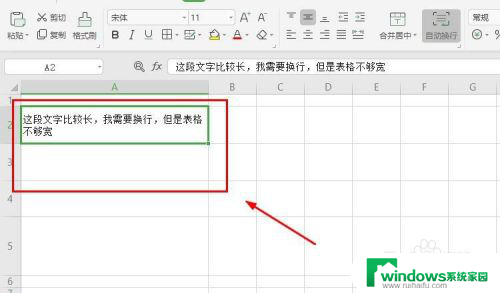
以上是在Excel表格中换行的全部内容,如果需要的话,用户可以根据以上步骤进行操作,希望对大家有所帮助。